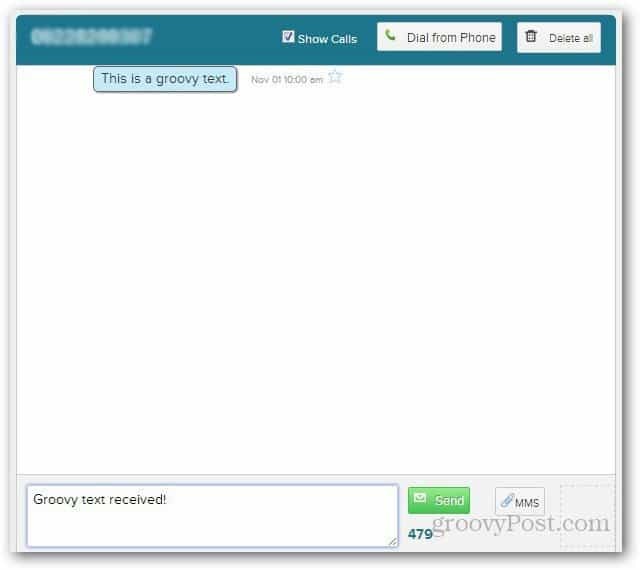כיצד לשחזר סימניות שנמחקו ב- Microsoft Edge
מיקרוסופט מיקרוסופט אדג גיבור / / May 28, 2023

יצא לאור
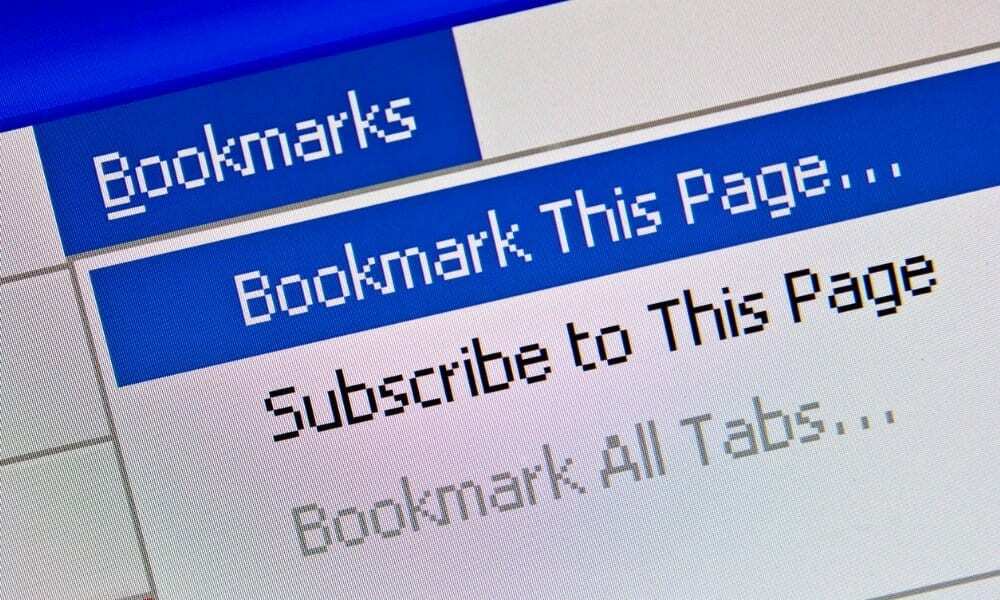
מחק בטעות סימניה חשובה או שתיים ב-Microsoft Edge? אתה יכול לשחזר סימניית Edge שנמחקה באמצעות מדריך זה.
אם אתה כמו רוב המשתמשים, השקעת שנים בבניית ספריית הסימניות (או המועדפים) שלך לגישה נוחה לאתרים שבהם אתה מבקר לעתים קרובות.
מה קורה כאשר אתה מוחק סימניה בטעות, לעומת זאת? אתה עלול להיתקל במצב שבו אתה מוחק מועדפים במחשבה שהם ישנים ולא רלוונטיים. אתה עלול למחוק בטעות תיקיה שלמה מלאה בסימניות חשובות - אופס.
אם אתה מפעיל את Microsoft Edge, תוכל לשחזר את הסימניות שלך על ידי ביצוע השלבים שלהלן.
כיצד לשחזר סימניות שנמחקו ב-Edge
לפני שנתחיל, חשוב לציין כי, בניגוד לכרום, כאשר אתה מוחק מועדף מסרגל הסימניות, אתה לא יכול לשחזר אותו. לכן, חשוב לזכור שאתה יכול לשחזר סימניה שנמחקה רק באמצעות מנהל מועדפים.
כדי לשחזר סימניות שנמחקו ב-Microsoft Edge:
- פתח את דפדפן ה-Edge שלך.
- לחץ על הגדרות ועוד כפתור (שלוש נקודות) בפינה השמאלית העליונה או לחץ Alt + F כדי לפתוח את התפריט.
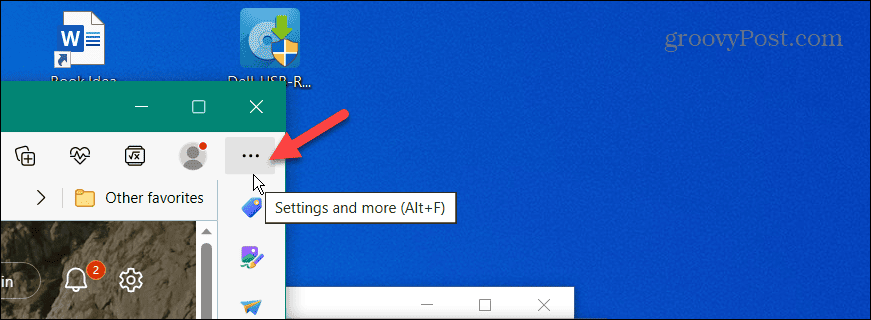
- בחר מועדפים מהתפריט שמופיע.
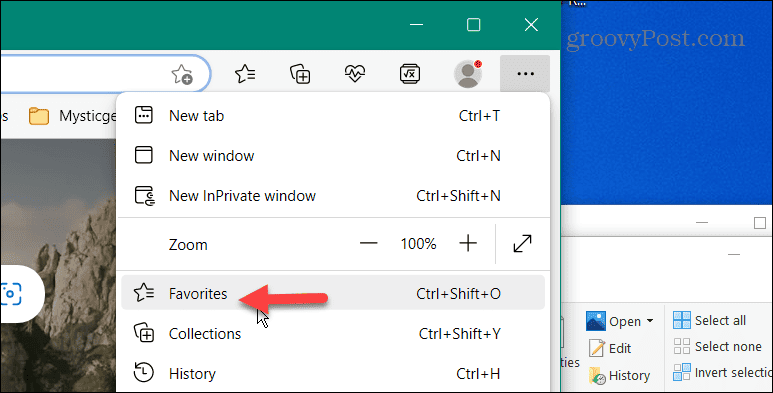
- לחץ על שלוש נקודות לחצן התפריט ב- מועדפים תפריט ובחר את פתח את דף המועדפים אוֹפְּצִיָה.
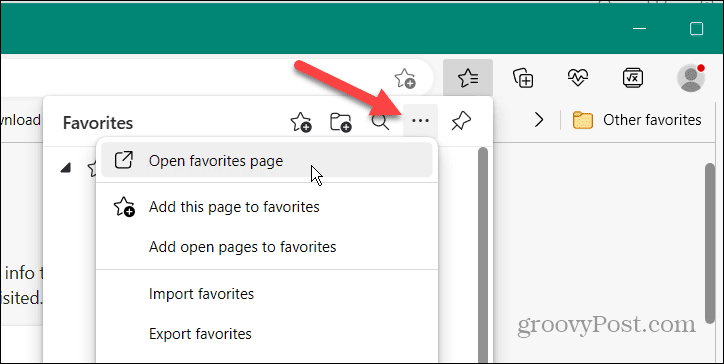
- כל הסימניות שלך יופיעו בדף זה - בחר את אחת/ות שברצונך להסיר ולחץ על לִמְחוֹק לַחְצָן.
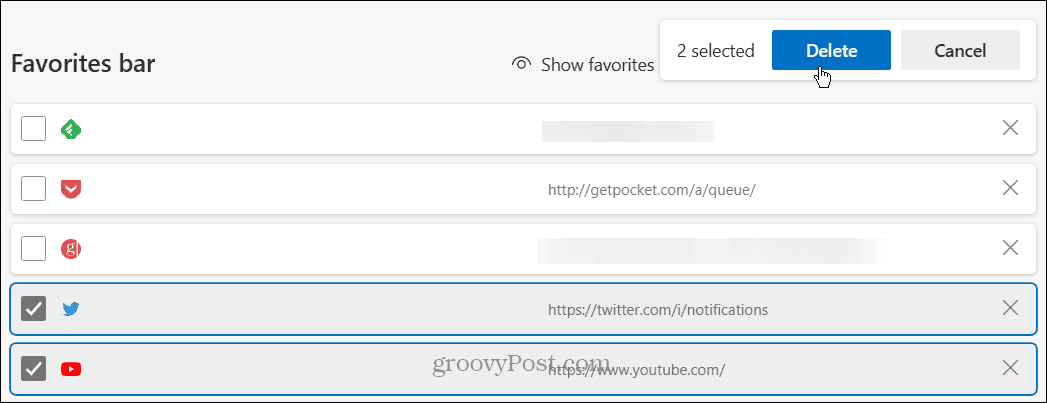
- Edge ייתן לך כמה שניות לפני המחיקה, ותוכל לבטל את השינוי על ידי לחיצה על לבטל לַחְצָן.
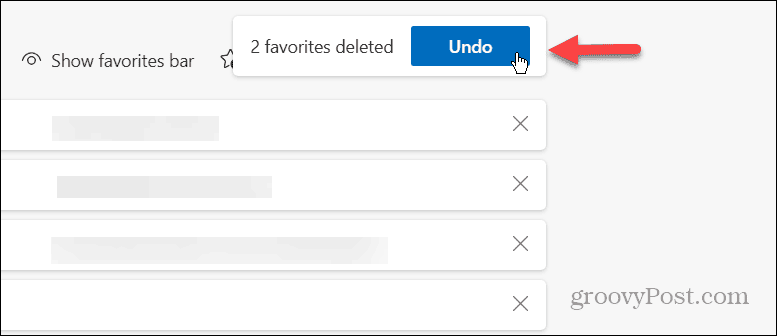
- עם זאת, ייתכן שתחמיץ את האפשרות לבטל את השינוי או למחוק סימניה בטעות.
- כדי לשחזר את המועדפים שנמחקו, הקש על Ctrl + Z שילוב מקלדת.
לאחר לחיצה Ctrl + Z במקלדת שלך, הסימניות ישוחזרו כאילו מעולם לא מחקת אותן. נכון לעכשיו, ל-Edge אין אפשרות שחזור לסימניות שנמחקו מסרגל המועדפים, אז תרצו לוודא להשתמש בחלק המנהל כדי למחוק סימניות ב-Edge.
אם אתה משתמש Firefox, אתה יכול להשתמש באותו קיצור דרך שחזר סימניות שנמחקו בפיירפוקס. קיצור הדרך עובד גם ב-Google Chrome.
ניהול הסימניות שלך
אם אתה צריך לשחזר סימניות שנמחקו בטעות ב-Microsoft Edge, חשוב לזכור לפתוח את מנהל המועדפים ולהשתמש Ctrl + Z. ולמרות ש-Edge הוא דפדפן Chromium, ל-Google Chrome יש יתרון מכיוון שאתה יכול לשחזר סימניות ללא קשר למקום שבו הן נמחקו.
חשוב גם לציין שאתה יכול ייבוא וייצוא סימניות ב-Edge. זה מועיל אם אינך מסנכרן סימניות בין מחשבי Windows או צריך לשחזר סימניות שנמחקו. זה גם לא רק תכונה של Edge; אתה יכול ייבוא וייצוא סימניות ב-Google Chrome.
קיצורי מקשים שימושיים. אולי יעניין אותך ללמוד כיצד להקצות א קיצור מקלדת לסימניות Chrome. והדפדפן שלך הוא לא המקום היחיד שבו אתה יכול להשתמש בסימניות. אז, למשל, אתה יכול השתמש בסימניות ב-Word כדי להפוך את הניווט במסמכים לנגיש יותר.
כיצד למצוא את מפתח המוצר של Windows 11
אם אתה צריך להעביר את מפתח המוצר של Windows 11 או רק צריך אותו כדי לבצע התקנה נקייה של מערכת ההפעלה,...